うっかりAndroidスマホの設定を変更してしまい、画面が白黒になったり色が反転したりして戸惑った経験はありませんか?

この記事では、Androidスマホの画面が白黒になってしまった時の原因と、元に戻す方法を画像付きで解説します。
目次
【Android】スマホ画面の色が白黒になってしまうよくある理由
Androidスマホの画面が白黒になる原因は主に以下の通りです。
・スマホの「おやすみ時間モード」などが有効になっている
・ダークモードなどが有効になっている
・色反転などが有効になっている
【Digital Wellbeingが原因の場合】スマホの「おやすみ時間モード」などが有効
Androidスマホの「Digital Wellbeing」はアプリの利用時間の確認や制限、通知の管理などができる機能のこと。「Digital Wellbeing」で「おやすみ時間モード」を有効にしている場合、ある一定の時間になると画面の色が変わります。
「Digital Wellbeing」の確認方法は以下の通り。
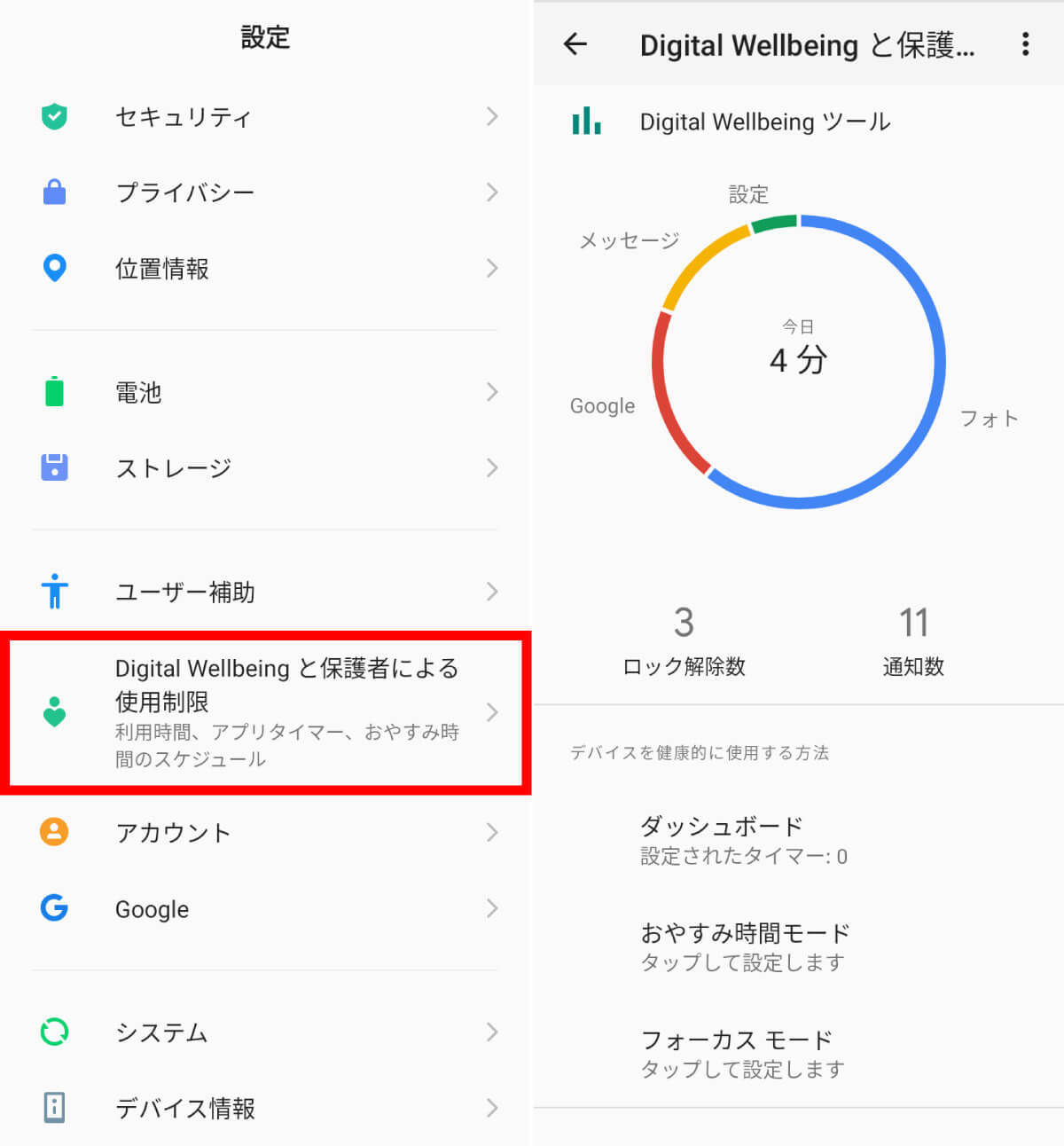
「おやすみ時間モード」に関しては、機種によっては「モードとルーチン」から確認できます。
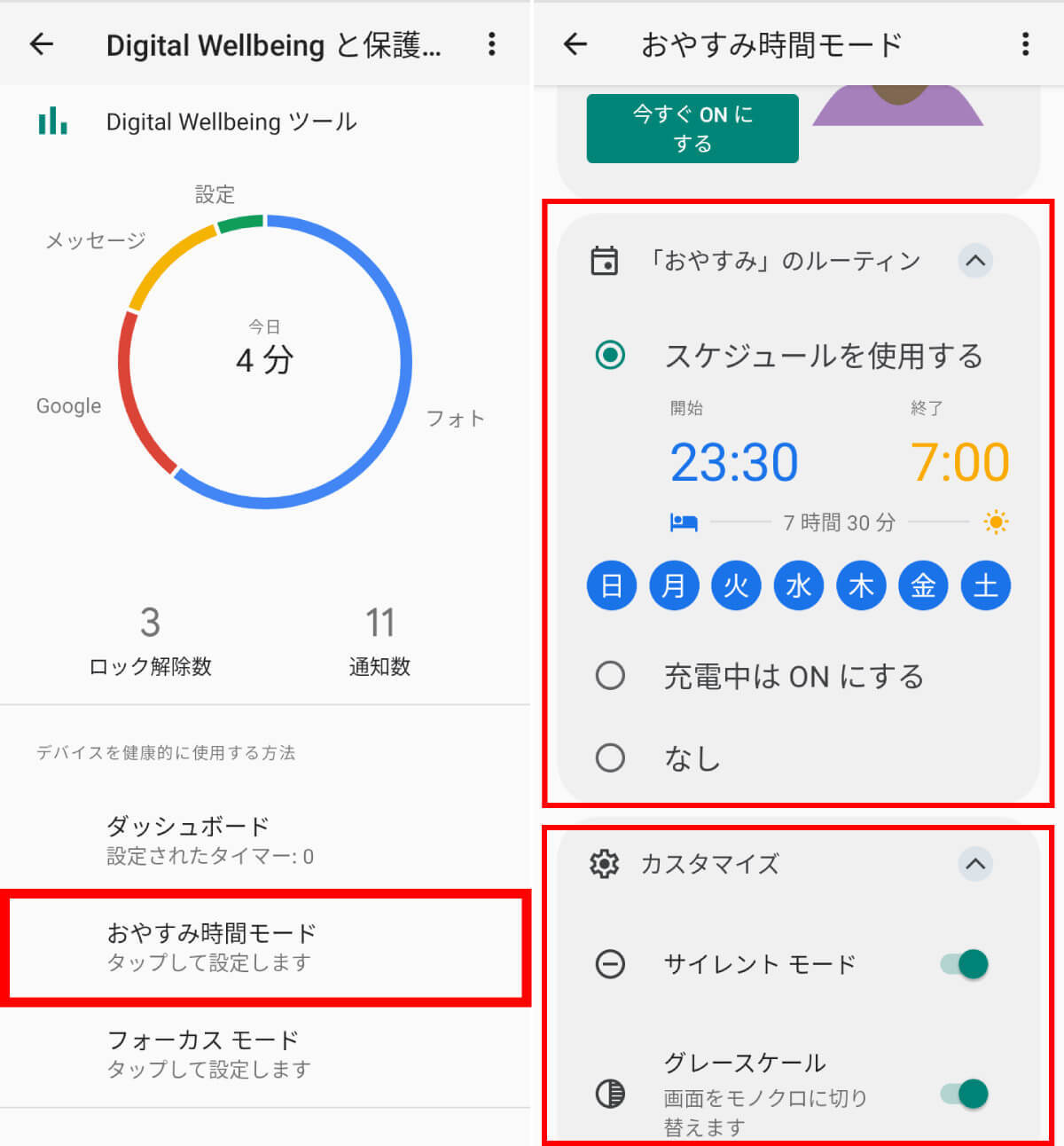
なお、機種によっては「モードとルーチン」→「睡眠」をタップして開くと、開始/終了時刻や適用曜日、モードの設定もしくは解除が可能です。
【ディスプレイ設定が原因の場合】ダークモードなどが有効
スマホのダークモードは、一部の画面やアプリのカラーパターンを黒基調に変更する機能。目が疲れにくいと感じる人もいるため、好んで使うユーザーも少なくありません。
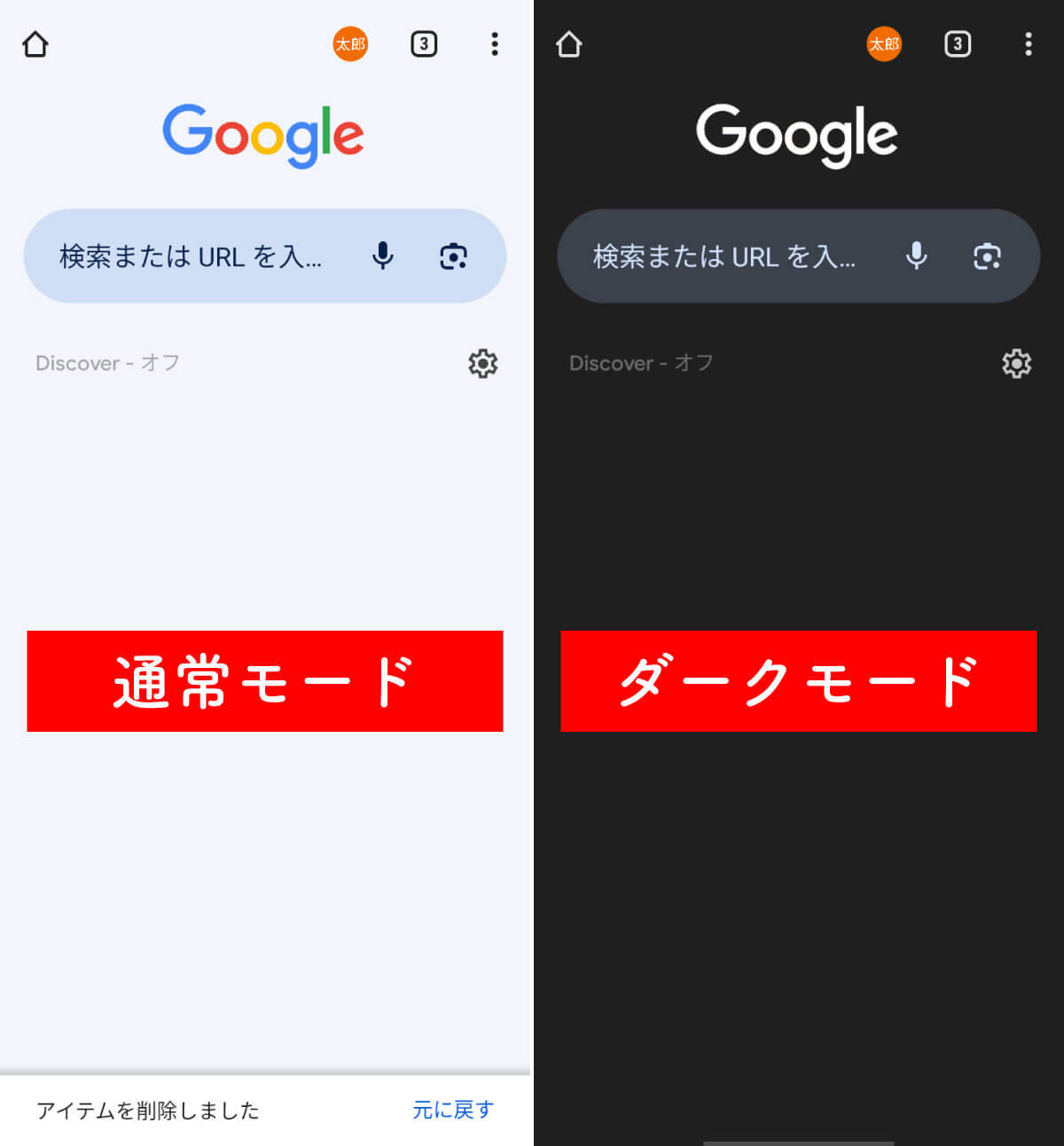
【ユーザー補助設定が原因の場合】色反転などが有効
色反転機能をオンにすると、ディスプレイに表示される色が補色に変わります。たとえば、白い背景が黒く、黒いテキストが白くなりコントラストが高まるため、読みやすさが向上する場合もありますが、強い違和感を抱く人も多いでしょう。

【Digital Wellbeingが原因の場合】画面の色を元に戻す方法
Digital Wellbeingが原因で画面の色が変わってしまった場合のリセット方法を解説します。
設定アプリから「Digital Wellbeingと保護者による使用制限」を開く
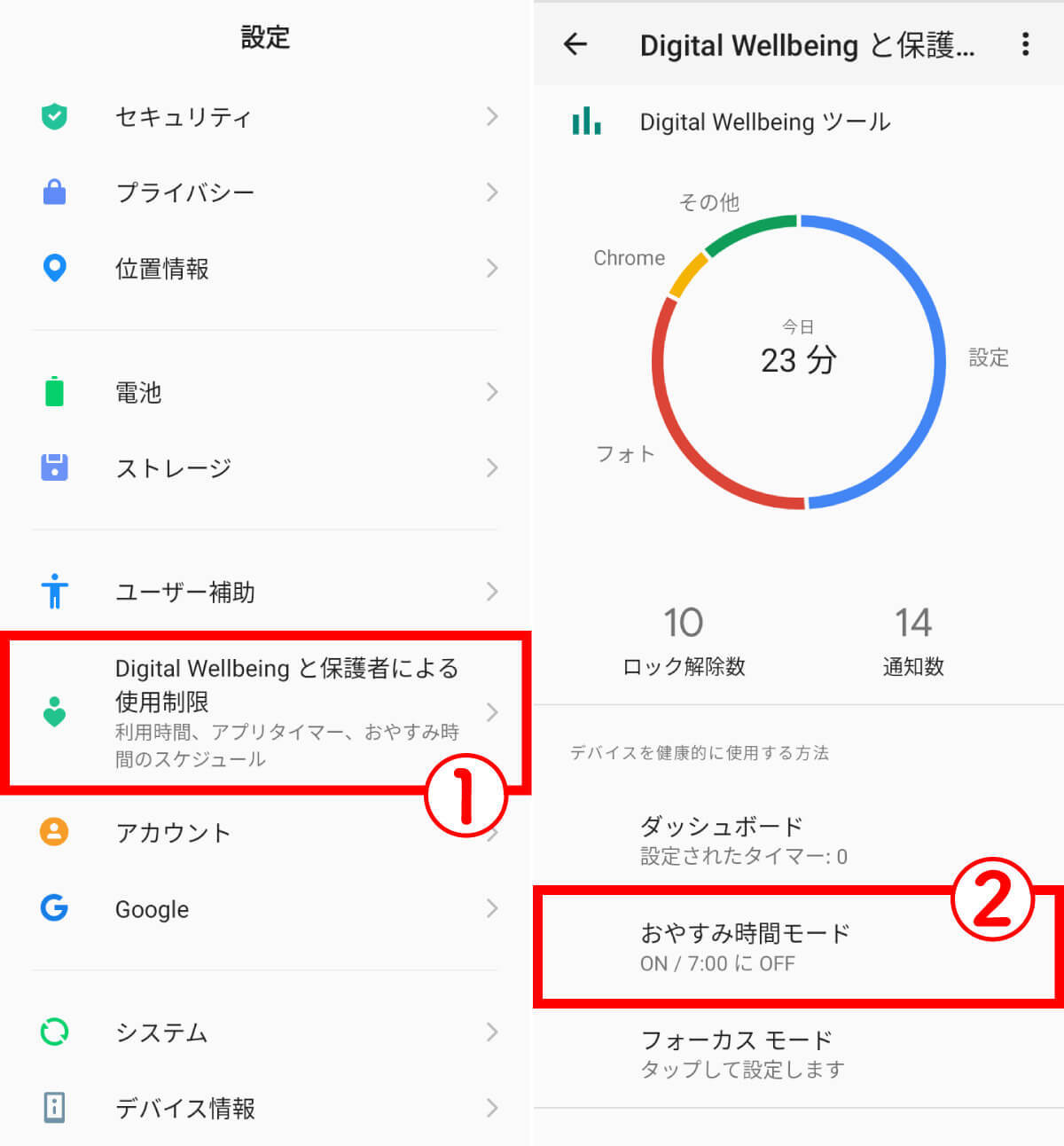
「おやすみモード」を解除する
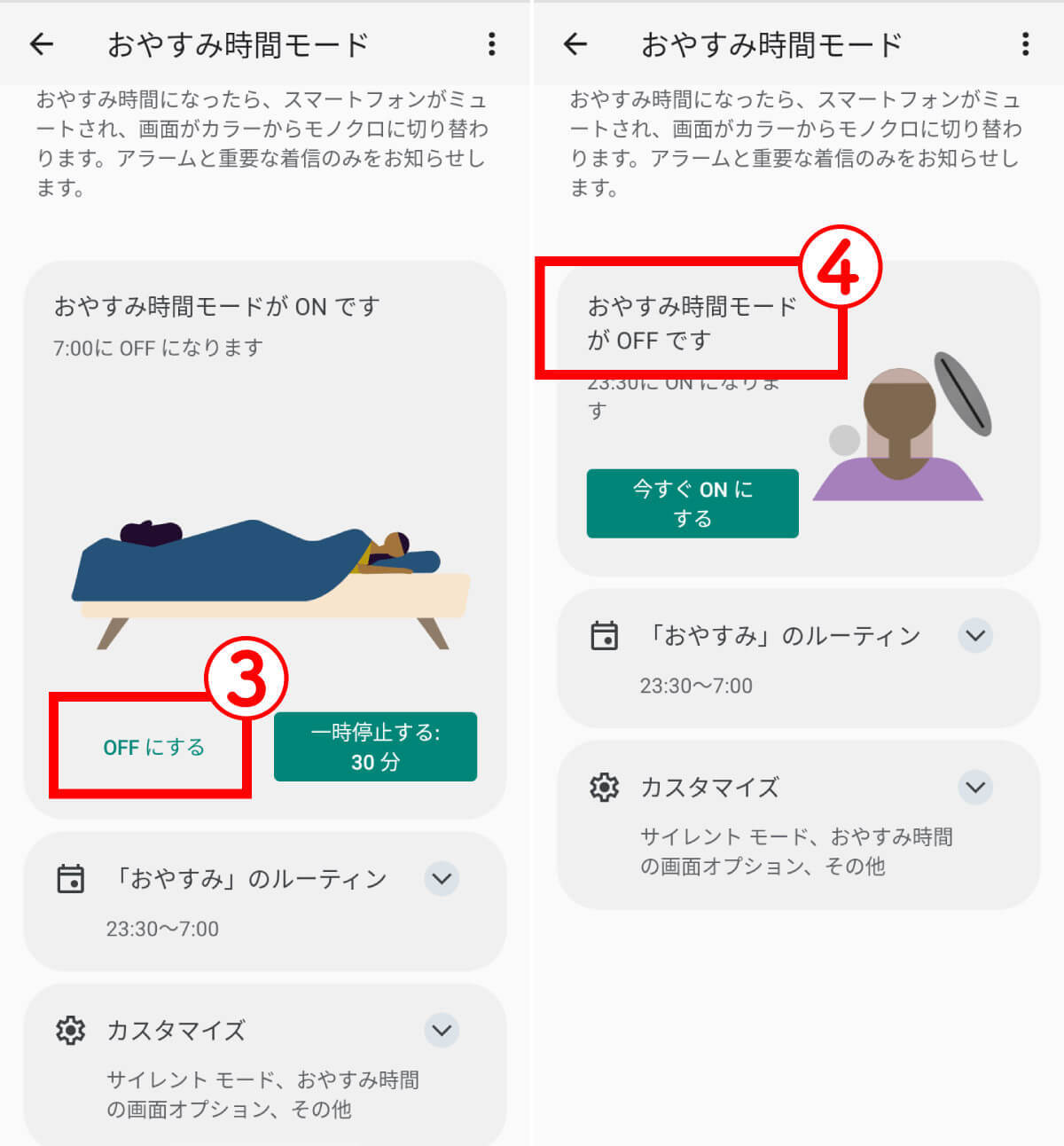
【ディスプレイ設定が原因の場合】画面の色を元に戻す方法
次に、ディスプレイ設定が原因の場合のリセット方法です。
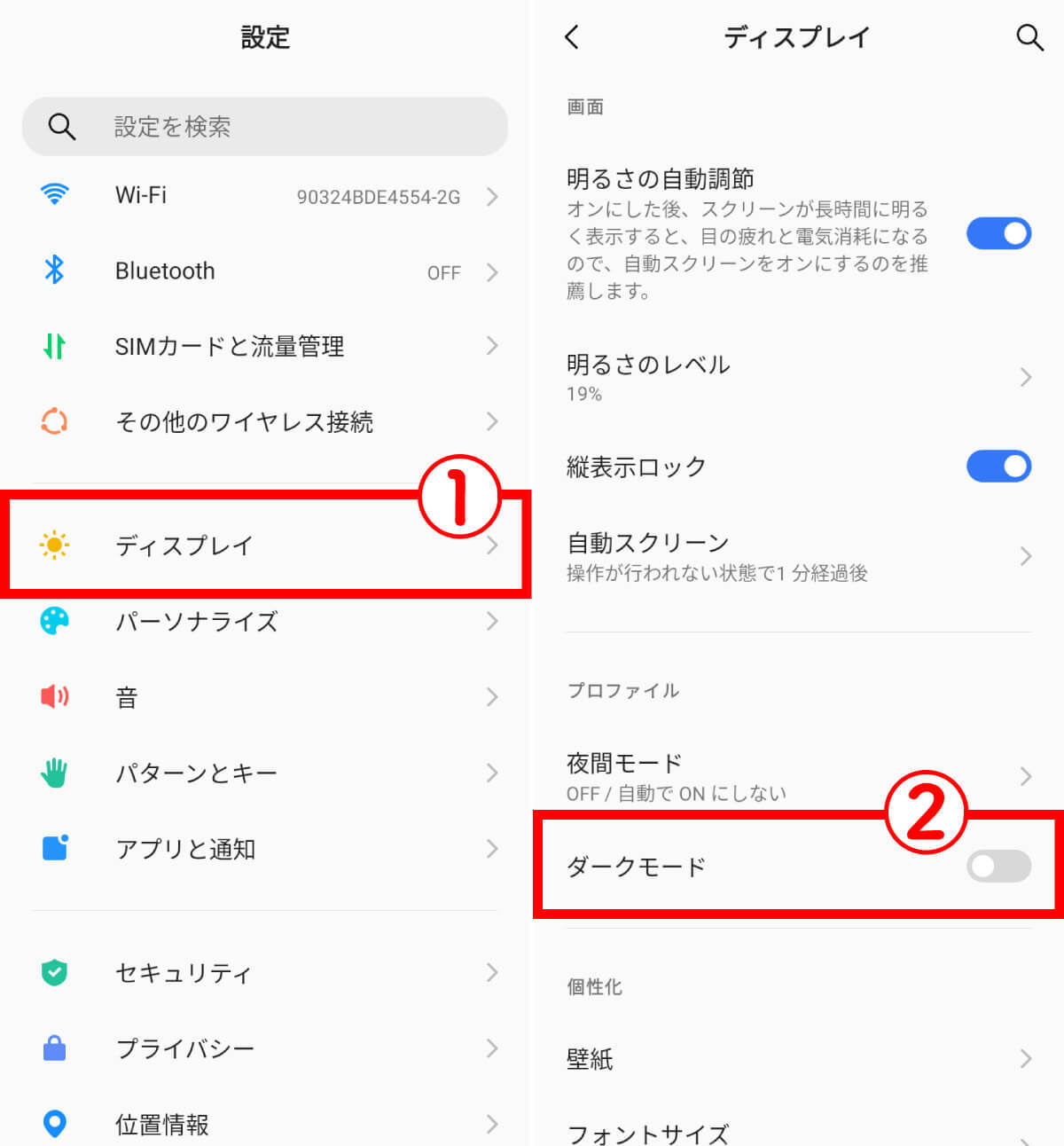
【ユーザー補助設定が原因の場合】画面の色を元に戻す方法
続いて、ユーザー補助設定が原因の場合のリセット方法を確認しましょう。
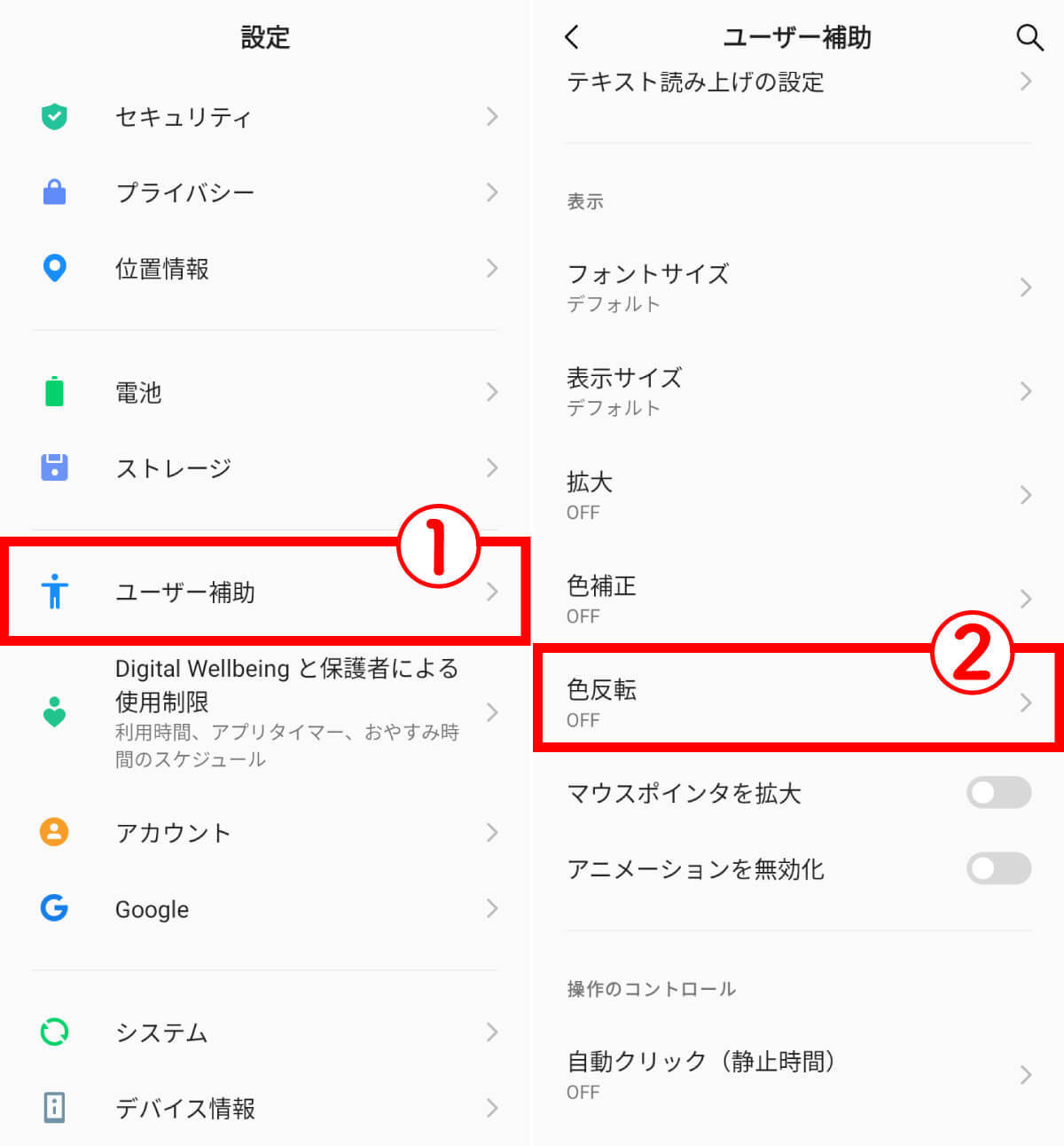
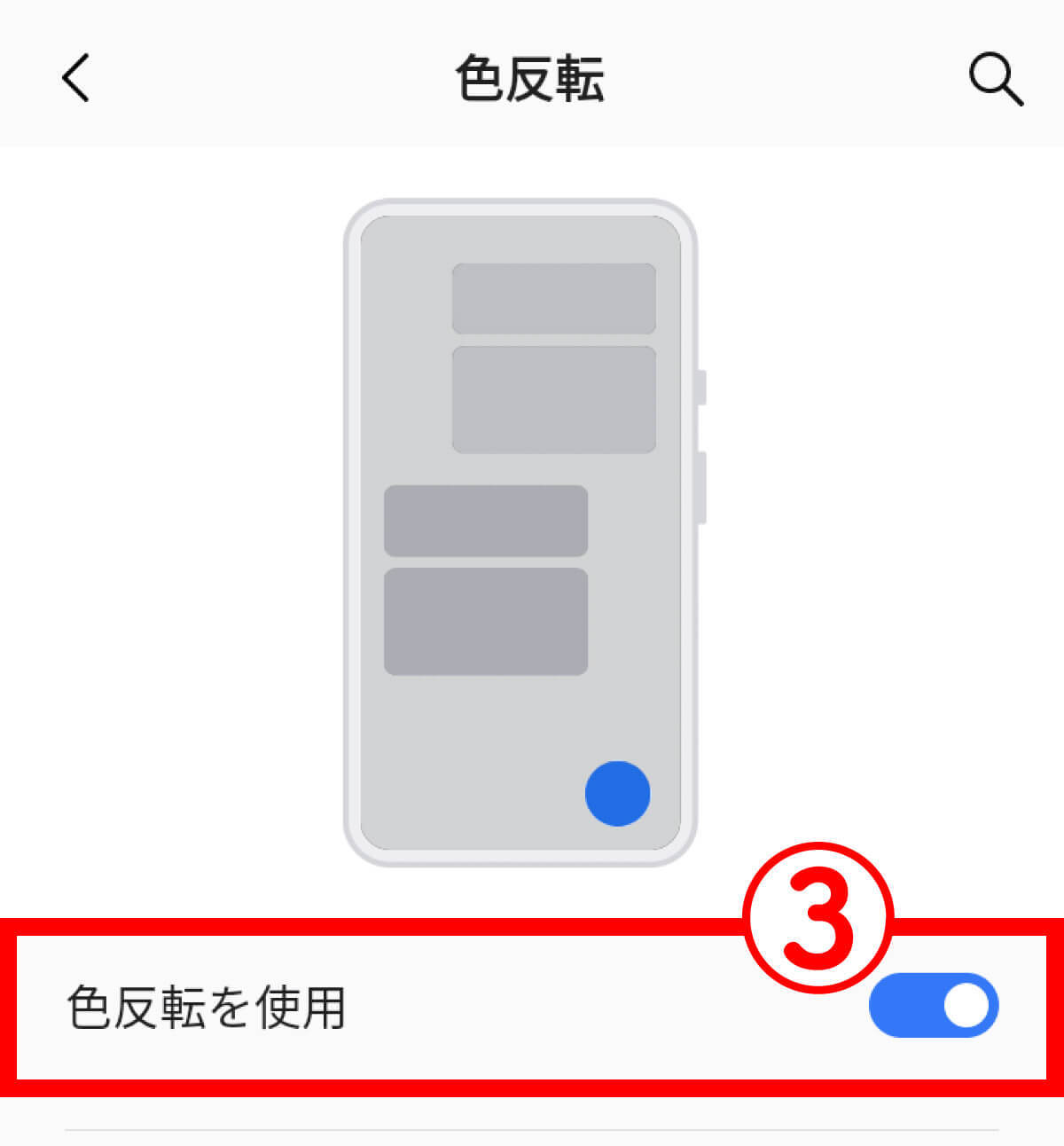
まとめ
この記事では、Androidスマホで白黒表示が起こる主な原因と、それを解決するための具体的な手順をご紹介しました。Digital Wellbeingの設定、ディスプレイのダークモード、ユーザー補助機能の色反転などの設定が原因でこの問題が発生することがありますが、それぞれ簡単なステップで元のカラフルな画面に戻すことができます。落ちついて順番に確認してみましょう。
文・オトナライフ編集部/提供元・オトナライフ
【関連記事】
・ドコモの「ahamo」がユーザー総取り! プラン乗り換え意向調査で見えた驚愕の真実
・【Amazon】注文した商品が届かないときの対処法を解説!
・COSTCO(コストコ)の会員はどれが一番お得? 種類によっては損する可能性も
・コンビニで自動車税のキャッシュレス払い(クレカ・QRコード決済)はどの方法が一番お得?
・PayPay(ペイペイ)に微妙に余っている残高を使い切るにはどうすればいいの!?




































